Windows 8.1 Update 1: Cara Upgrade Secara Manual
Tanggal 8 April 2014 telah ditetapkan oleh Microsoft untuk mengeluarkan update pertama dari Windows 8.1. Banyak yang menunggu update yang satu ini karena menghadirkan beberapa feature baru seperti kemampuan untuk melakukan pin aplikasi Metro, tombol power pada Start Screen, Start Screen yang lebih ramah mouse, dan feature lainnya. Update 1 pun menawarkan beberapa update penting lainnya.
Microsoft menyarankan agar kita melakukan update langsung melalui Windows Update. Akan tetapi, melakukan update melalui feature yang satu ini dapat memakan waktu yang lama, walaupun kita menggunakan koneksi internet yang cepat. Alangkah indahnya jika kita dapat melakukan download file Windows 8.1 Update 1 dengan menggunakan download manager, sehingga kita dapat menggunakan bandwidth internet kita secara penuh.
Untuk melakukan update Windows 8.1 secara manual, Anda diharuskan menginstal semua critical updates yang ada pada feature Windows Update. Untuk itu, Anda harus masuk ke setting dengan cara melakukan swipe dari sisi kanan layar atau menggerakkan mouse ke ujung atas kanan layar, klik Setting, lalu masuk ke Change PC Settings. Masuk ke Update and Recovery dan pilih Windows Update. Lakukan pencarian update dengan menggunakan Check Now (dan tentu saja sambungkan koneksi internet Anda).
Windows 8.1 Update 1 memiliki kode KB 2919355. Jika Anda belum menemukan pada daftar update, Anda harus melakukan instalasi semua critical update dan melakukan restart. Setelah semua selesai dilakukan, nantinya akan muncul Windows 8.1 Update dengan nomor KB 2919355 tersebut. Untuk diketahui, besarnya update tersebut lebih dari 690 MB. Jika Anda ingin melakukan update via Windows update, centang dan tekan tombol Install.
Untuk melakukan instalasi secara manual, Anda dapat melakukan download file update tersebut pada link berikut ini:
- KB 2919355 untuk Windows 8.1 64 bit
- KB 2919355 untuk Windows 8.1 32 bit
- KB 2919355 untuk Windows 8.1 RT
Anda dapat memasukkan link tersebut pada download manager Anda. Selamat men-download dan melakukan update Windows 8.1 Anda. Dan ingat, update ini hanya dapat dilakukan pada Windows 8.1 saja. Jika komputer Anda masih menggunakan Windows 8, lakukan update ke Windows 8.1 terlebih dahulu dengan (sayangnya) masuk ke Windows Store.
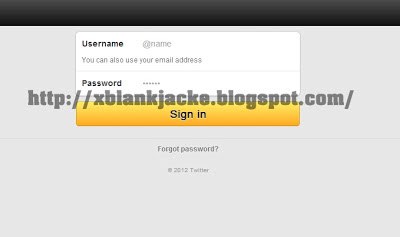

Comments
Post a Comment